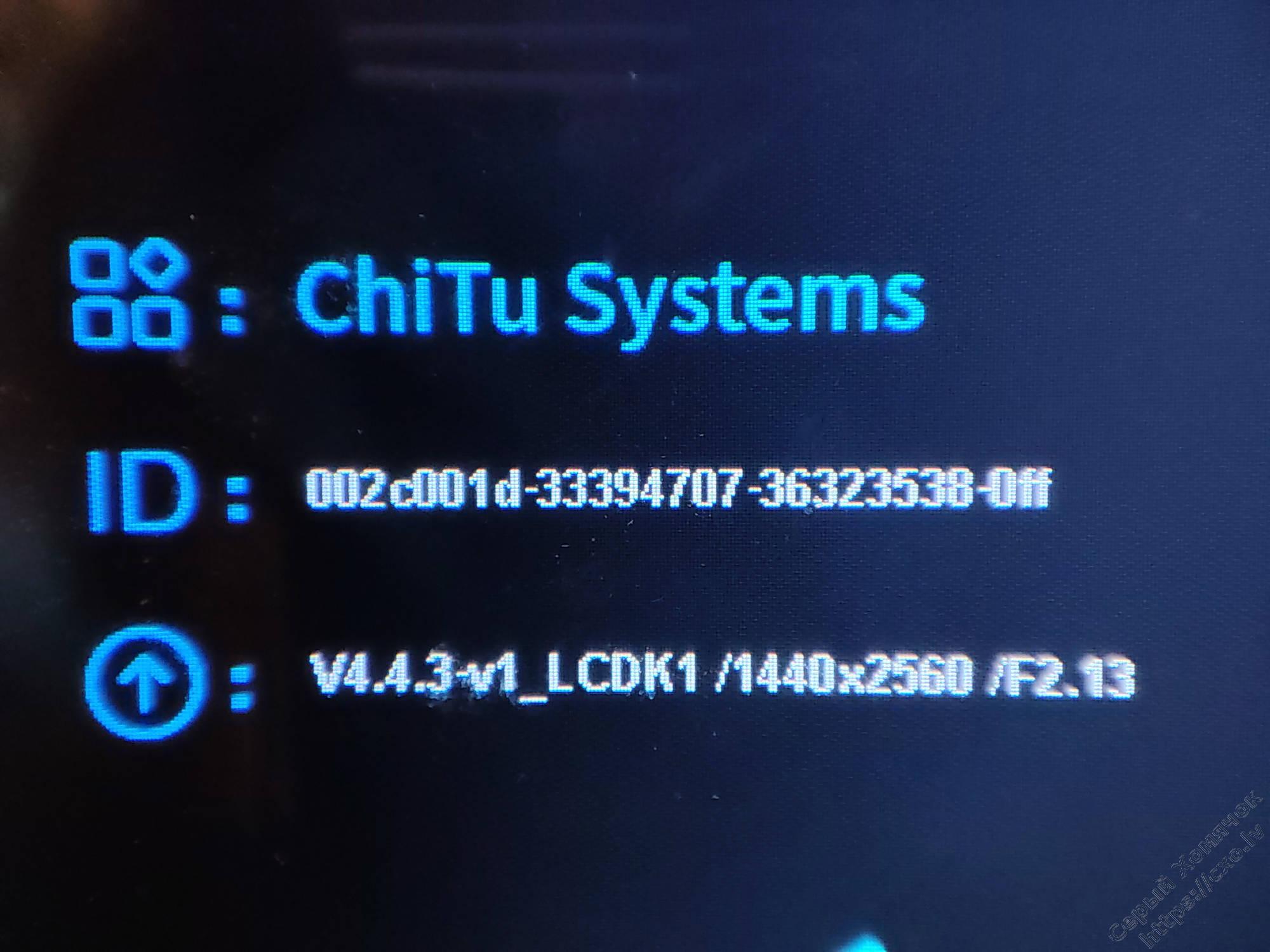В 2021 году слайсер ChiYu Box обновился до 1.9, появились полезные плюшки, но для его работы нужно было обновить прошивку принтера, ну и я то ленился, то не было времени, то не пользовался фотополимерником. Но момент настал и я решил обновить принтер и слайсер. У меня принтер Weistek с платой ChiTu L v3 и прошивкой 4.3.4 - для нового ChiTu Box не годится. На самом деле ничего сложного.
Нужно:
- Скачать новую прошивку
- Сохранить настройки принтера
- Обновить и восстановить настройки
Скачать новую прошивку с Читу, нужно внимательно выбрать модель платы, размер управляющего экрана и тип и разрешение главного экрана. Ничего сложного, но нужно быть внимательным. Теоретически точно можно посмотреть нажав на принтере System->Information и должно показать модель платы. У меня показало только ChiTu Systems, ID и версию прошивки: V4.34_LCDK1/1440x2560 /F2.13 Какая плата я смог посмотреть только заглянув внутрь - не стал рисковать.
Что бы сохранить настройки принтера нужно "напечатать" файл с одной командой: M8512 "filename.gcode", где filename - имя файла куда будет записаны настройки, кавычки обязательны. Внутри файла настройки и комментарии на китайском языке, можно скормить гуглевскому переводчику, но будет так себе. Настройки можно посмотреть, изменить и записать в принтер в любой момент, но осторожно, там есть опасные настройки. Т.е. если нужно изменить одну настройку, к примеру скорость поиска нуля, нужно сделать файл в котором будет две строки и "напечатать":
M8016 I2 ; The second home speed is slower
M8500 ; save configuration
Здесь можно посмотреть содержимое дефолтного файла настроек для всех материнок Читу, с комментариями на английском языке, внимание, для каждого принтера он свой, положил только изза понятного языка: default_settings.gcode
Непосредственно обновить. В зависимости от модели платы/пакета обновления может быть разное количество файлов, нужно распаковать архив и, если есть несколько файлов для разных разрешений/размеров управляющего экрана, удалить лишние. Сет файлов новой прошивки записать в корень ЮСБ-флеш, должно оставаться не менее 1Гб свободного места. Что может быть:
- update.lcd - главный файл прошивки
- xxxxx.cbd -прошивка ПЛИСины
- UI_xxxxx.bin - прошивка UI тачскрина - этих чаще несколько, лишние удалить
- xxxxx.gcode - файл настроек принтера
- xxxxx.logo - картинка сплашскрина
- chitu_initial_file_autorun - авторан запускающий список файлов, чаще нет его, чем он есть
У меня были только первые четыре файла. ЮСБ вставить в выключенный принтер, включить, принтер сам прошьёт первый файл, если он есть и если он новее прошивки принтера, в это время тачскрин будет выключен, но принтер будет пищать, вроде бы, пять длинных - короткий, а по завершению процесса пропищит два длинных и включит экран.
Теперь нужно последовательно "напечатать" все файлы, по завершению процесса передёрнуть питание и проверить результат System->Information - должен быть новый номер прошивки. В моём случае всё обновилось, но модель платы по-прежнему не видна:
Последний момент: некоторые принтеры в ChiTu Box имеют заводской профиль, который не разрешает сохранять в новом формате *.ctb, если есть такое дело, то нужно подправить файл конфигурации в директории установки, примерно C:\Program Files\ChiTuBox_версия_ЧиТу_\resource\machine\, здесь нужно найти файл конфигурации своего принтера _printer_.cfg и в нём найти строку: defaultSlicerExport: и сразу за двоеточием вставить CHITUBOX slicer(*.ctb), например было так:
defaultSlicerExport:CHITUBOX slicer(*.cbddlp),Photon Series(*.photon),Photon Series(*.photons)
должно получится вот так:
defaultSlicerExport:CHITUBOX slicer(*.ctb),CHITUBOX slicer(*.cbddlp),Photon Series(*.photon),Photon Series(*.photons)
Надеюсь идея понятна: вставить первым элементом списка нужный нам, а остальные оставить как есть, разделитель - запятая, после последнего элемента её нет, пробелов нет. Возможно эту операцию придётся проделывать каждый раз после обновления слайсера, не знаю.
Удачной печати!